安装注册简述:
进入jetbrains的pycharm下载。
pycharm分为免费版和收费版。免费版需要学生邮箱(学校给学生分配的邮箱)去注册。
按照流程进行账户注册,推荐使用谷歌浏览器,可以一键翻译。
注册完后下载学生版(基本功能都在的)
安装后打开pycharm,利用注册好的账号密码登录,选择create new project 创建一个新项目。
进入后创建完毕后得到如下状态:
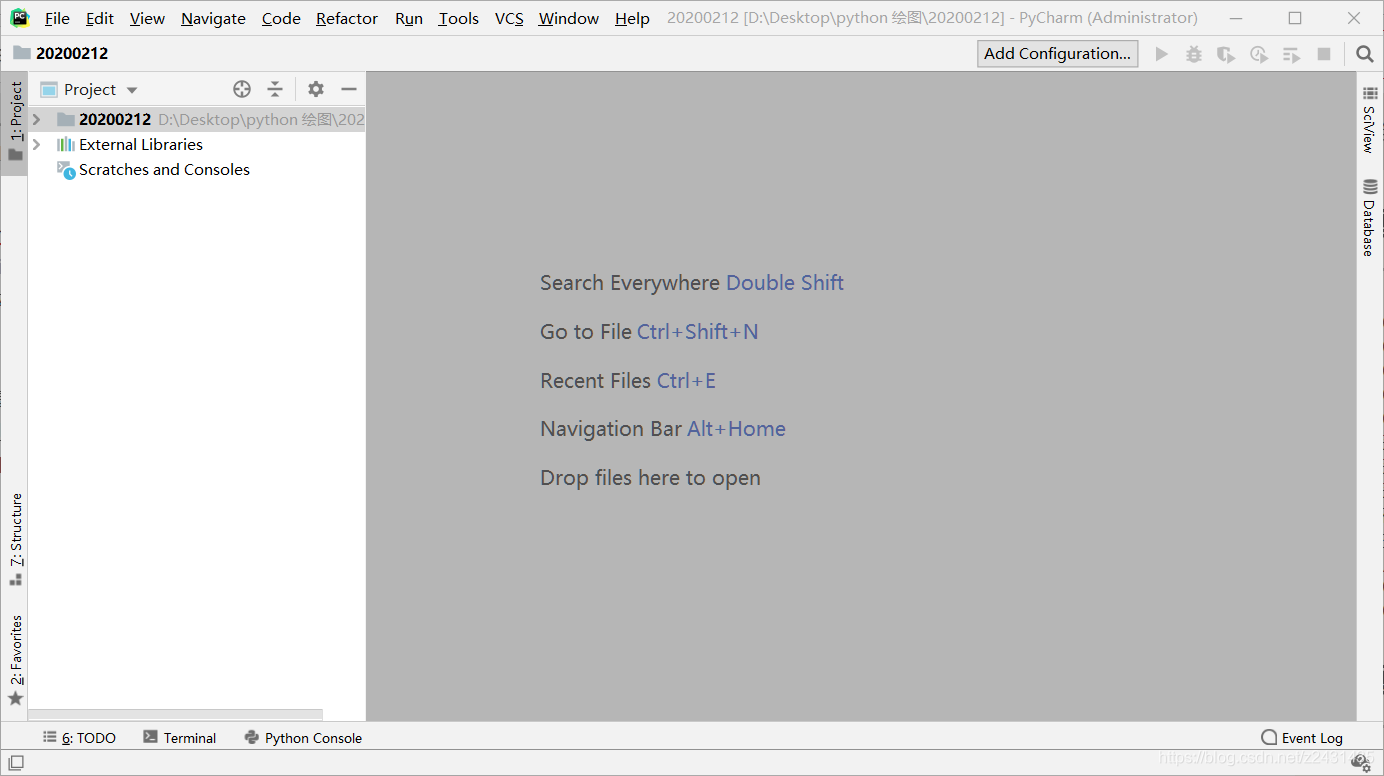
显示我已经在20200212这个文件夹内创建成功
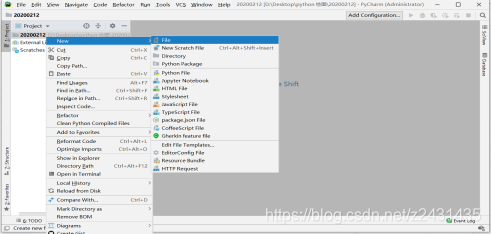
右键选择new中的Python file(最右栏的第5行)
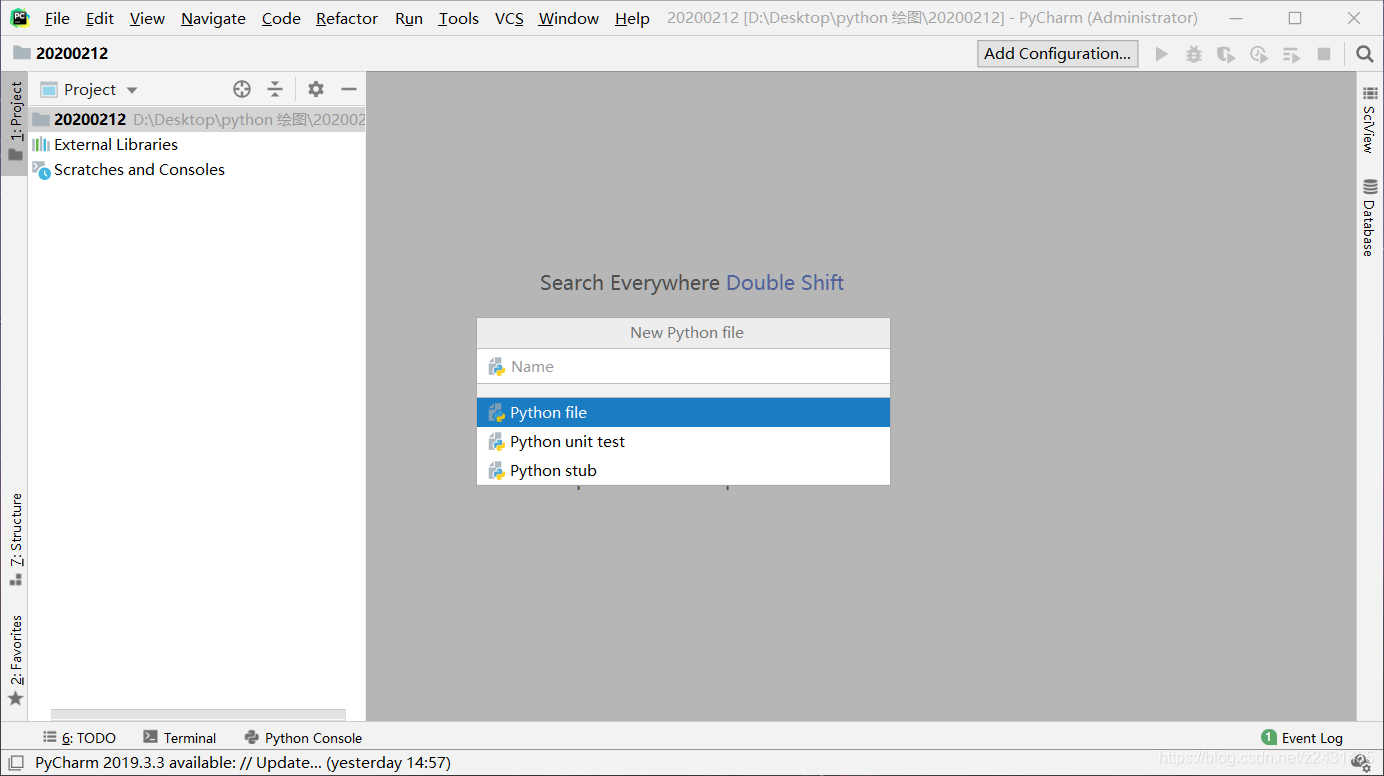
输入该项目名称后双击Python file
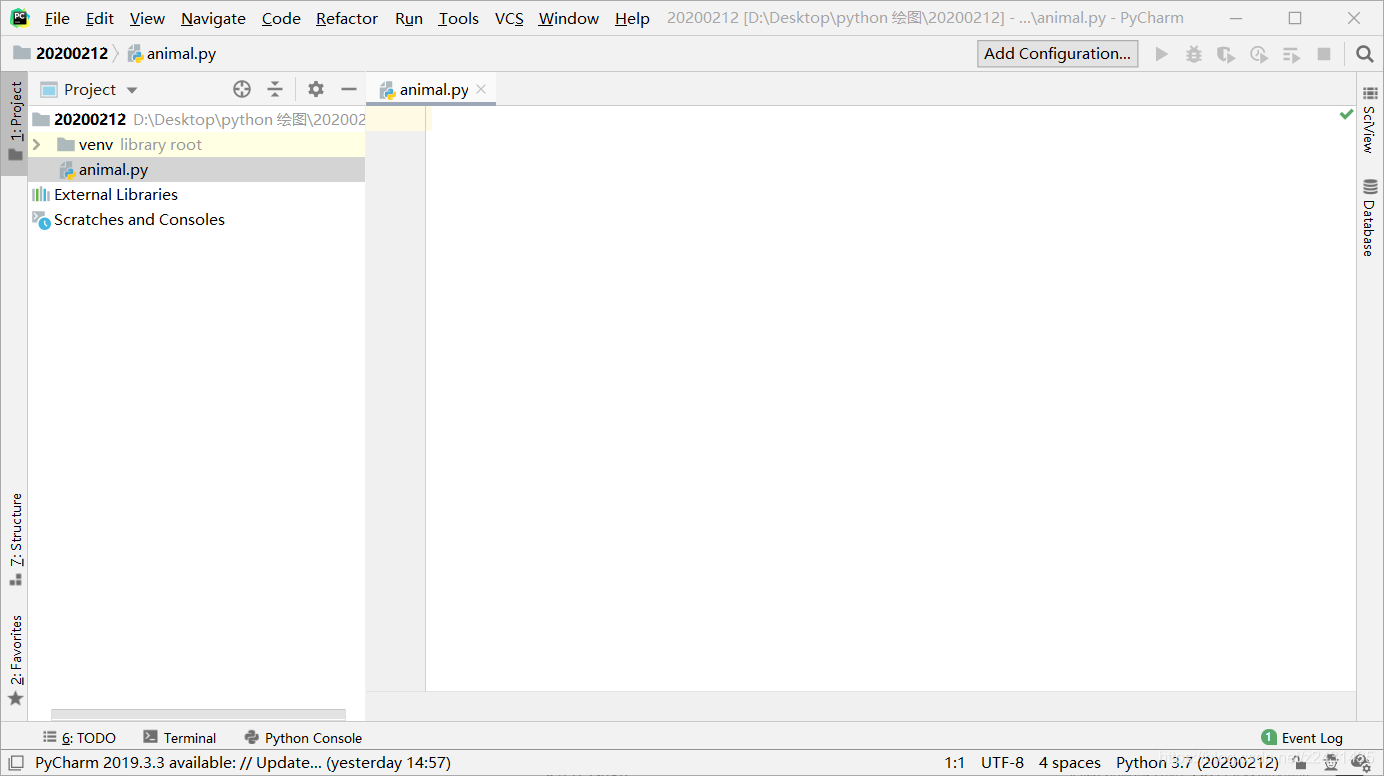
我的项目名称为animal,用Python画动物。
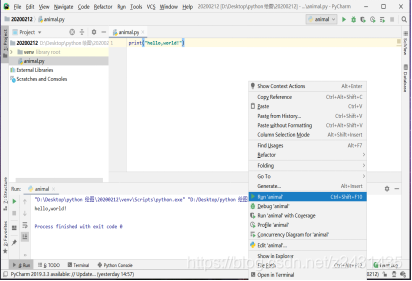
随便输入一行代码,鼠标右键后点击run选项,发现下栏有输出结果。
当然,run的方式有很多,比如上方绿色的三角形和run选项,都可以运行。
基本使用成功!
2019.3.1版本Pycharm的使用
最新推荐文章于 2022-11-21 11:12:33 发布
























 5049
5049











 被折叠的 条评论
为什么被折叠?
被折叠的 条评论
为什么被折叠?








